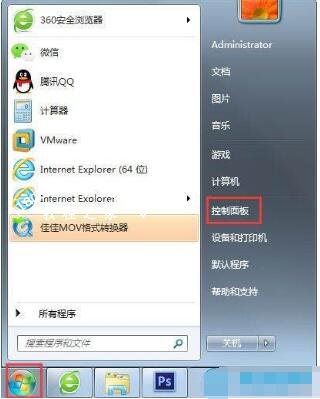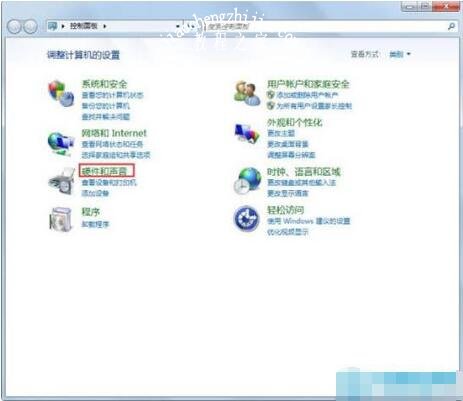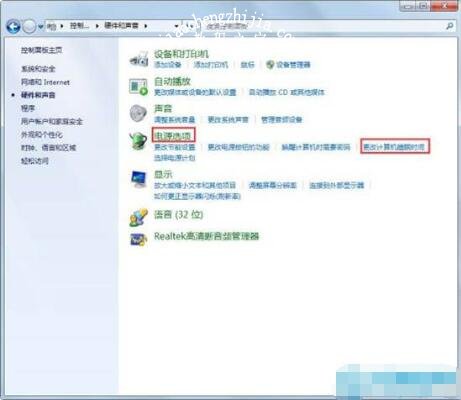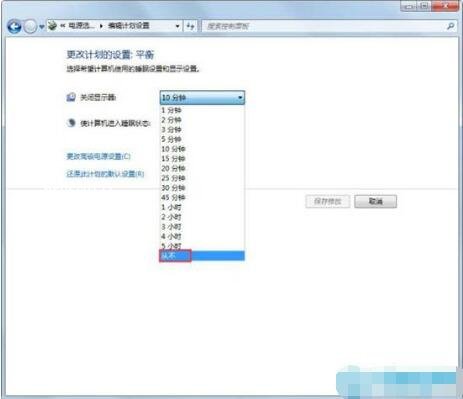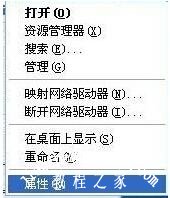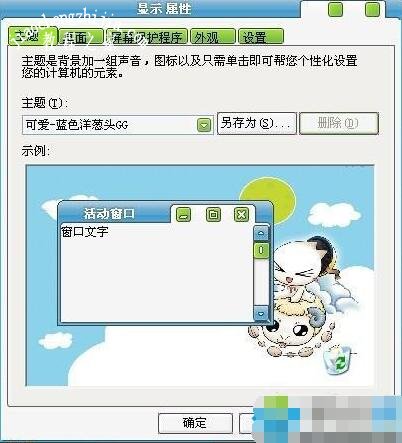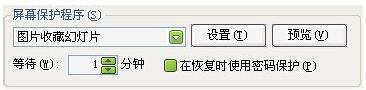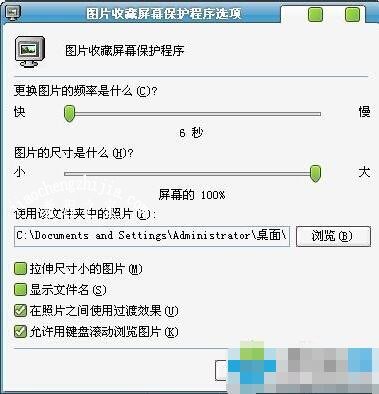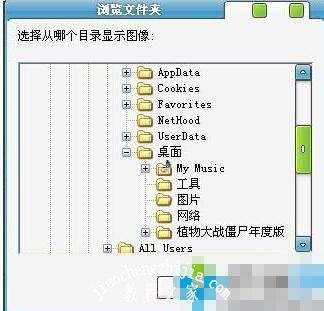当我们长时间不接触电脑,那么电脑就会进入待机状态,如果我们不希望电脑自动进入待机状态的话,那么该怎么设置呢?方法很简单,下面小编为大家带来win7设置电脑不待机的详细步骤教程,不清楚设置的朋友可以多看几遍下面的教程学习下。
win7设置电脑不待机详细教程
1、win7系统电脑开机之后,点击计算机左下角的开始菜单。
2、点击“控制面板”。
3、点击“硬件和声音”选项。
4、点击“电源选项”下方的“更改计算机睡眠时间”。
5、选择“关闭显示器”,我们可以在右侧选择时间,如果我们选择“决不”,就不会关闭显示器,我们也可以选择几个小时或几分钟。
相关知识阅读:win7电脑待机图片的设置方法
1、开启电后不要运行其它的程序,如果运行也可以但是全部最小化后在电脑桌面空白处右击鼠标就点击属性;
2、点击属性后就会出现以下图片再点击屏幕保护程序;
3、接下来在点击设置;
4、这时又出现一个程序框,点击浏览;
5、最后就是找到你存放的文件单点,剩下的就全部按确定就完成了。
以上便是‘win7怎么设置电脑不待机 win7电脑待机图片如何设置’的全部内容了,希望可以为大家带来帮助,如果你还想了解更多关于win7系统的使用技巧,可以进入教程之家网了解一下。